
1.2 Premiere Pro CC2018的基本操作 项目文件操作 撤销与恢复操作 设置自动保存 自定义设置 导入素材 解释素材 改变素材名称 利用素材库组织素材 查找素材 离线素材
1.2 Premiere Pro CC 2018的基本操作 项目文件操作 撤销与恢复操作 设置自动保存 自定义设置 导入素材 解释素材 改变素材名称 利用素材库组织素材 查找素材 离线素材

1.2.1项目文件操作 在启动Premiere Pro CC2018开始进行影视制作时,必须先 创建新的项目文件或打开已存在的项目文件,这是Premiere Pro CC2018的基本操作之一。 新建项目文件 (1)在启动Premiere Pro CC2018时新建项目文件 (2)利用菜单命令新建项目文件 。打开已有的项目文件 保存项目文件 。关闭项目文件
1.2.1 项目文件操作 在启动Premiere Pro CC 2018开始进行影视制作时,必须先 创建新的项目文件或打开已存在的项目文件,这是Premiere Pro CC 2018的基本操作之一。 新建项目文件 (1)在启动Premiere Pro CC 2018时新建项目文件 (2)利用菜单命令新建项目文件 打开已有的项目文件 保存项目文件 关闭项目文件
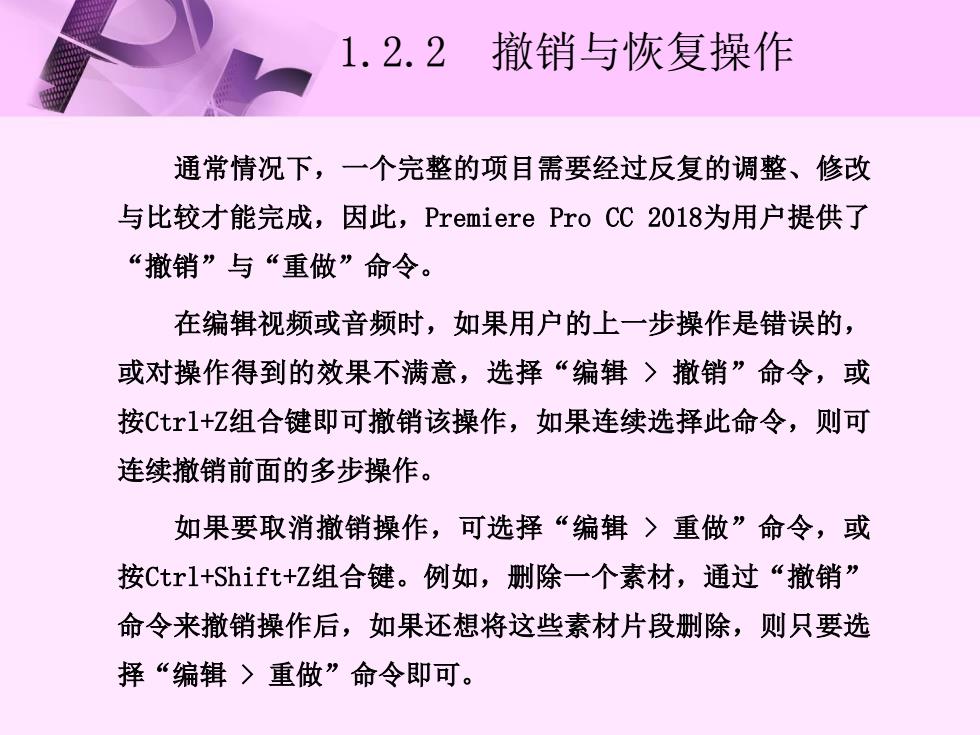
1.2.2撤销与恢复操作 通常情况下,一个完整的项目需要经过反复的调整、修改 与比较才能完成,因此,Premiere Pro CC2018为用户提供了 “撤销”与“重做”命令。 在编辑视频或音频时,如果用户的上一步操作是错误的, 或对操作得到的效果不满意,选择“编辑>撤销”命令,或 按CtrI+忆组合键即可撤销该操作,如果连续选择此命令,则可 连续撤销前面的多步操作。 如果要取消撤销操作,可选择“编辑>重做”命令,或 按Ctrl+Shift+Z组合键。例如,删除一个素材,通过“撤销” 命令来撤销操作后,如果还想将这些素材片段删除,则只要选 择“编辑>重做”命令即可
1.2.2 撤销与恢复操作 通常情况下,一个完整的项目需要经过反复的调整、修改 与比较才能完成,因此,Premiere Pro CC 2018为用户提供了 “撤销”与“重做”命令。 在编辑视频或音频时,如果用户的上一步操作是错误的, 或对操作得到的效果不满意,选择“编辑 > 撤销”命令,或 按Ctrl+Z组合键即可撤销该操作,如果连续选择此命令,则可 连续撤销前面的多步操作。 如果要取消撤销操作,可选择“编辑 > 重做”命令,或 按Ctrl+Shift+Z组合键。例如,删除一个素材,通过“撤销” 命令来撤销操作后,如果还想将这些素材片段删除,则只要选 择“编辑 > 重做”命令即可
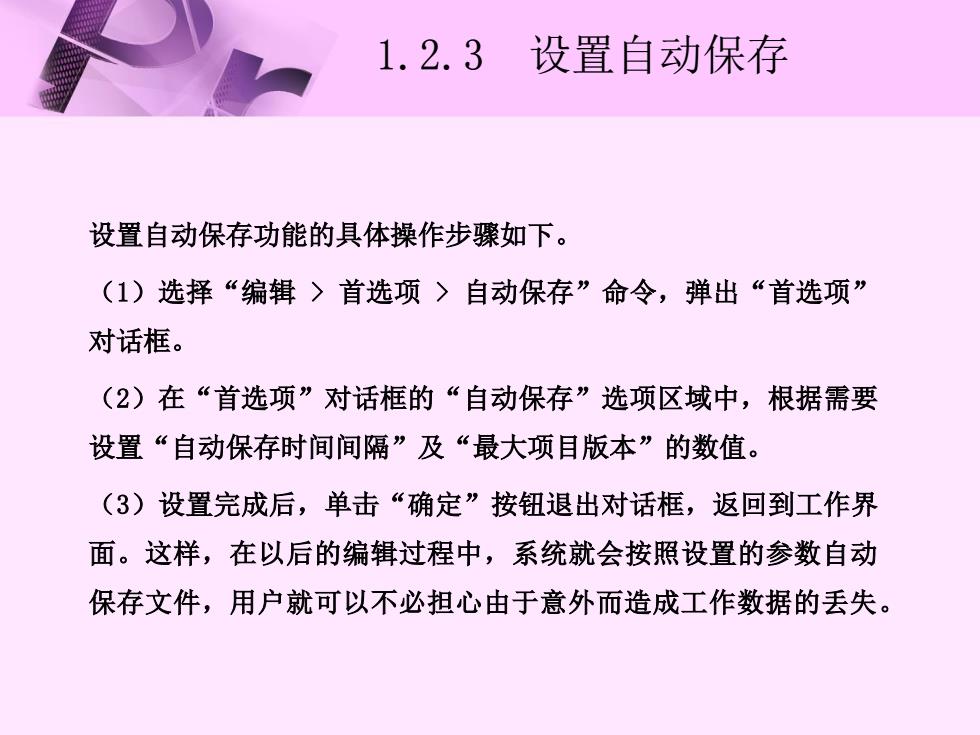
1.2.3设置自动保存 设置自动保存功能的具体操作步骤如下。 (1)选择“编辑〉首选项>自动保存”命令,弹出“首选项” 对话框。 (2)在“首选项”对话框的“自动保存”选项区域中,根据需要 设置“自动保存时间间隔”及“最大项目版本”的数值。 (3)设置完成后,单击“确定”按钮退出对话框,返回到工作界 面。这样,在以后的编辑过程中,系统就会按照设置的参数自动 保存文件,用户就可以不必担心由于意外而造成工作数据的丢失
1.2.3 设置自动保存 设置自动保存功能的具体操作步骤如下。 (1)选择“编辑 > 首选项 > 自动保存”命令,弹出“首选项” 对话框。 (2)在“首选项”对话框的“自动保存”选项区域中,根据需要 设置“自动保存时间间隔”及“最大项目版本”的数值。 (3)设置完成后,单击“确定”按钮退出对话框,返回到工作界 面。这样,在以后的编辑过程中,系统就会按照设置的参数自动 保存文件,用户就可以不必担心由于意外而造成工作数据的丢失

1.2.4自定义设置 Premiere Pro CC2018为影片剪辑人员提供了常用的DV-NTSC 和DV-PAL设置。如果需要自定义项目设置,可在对话框中切换到 “自定义设置”选项卡,进行参数设置;如果运行Premiere Pro CC2018的过程中需要改变项目设置,则需选择“文件>项目设置> 常规”命令。 在常规对话框中,可以对影片的编辑模式、时间基数、视频和 音频等基本指标进行设置
1.2.4 自定义设置 Premiere Pro CC 2018为影片剪辑人员提供了常用的DV-NTSC 和DV-PAL设置。如果需要自定义项目设置,可在对话框中切换到 “自定义设置”选项卡,进行参数设置;如果运行Premiere Pro CC 2018的过程中需要改变项目设置,则需选择“文件 >项目设置 > 常规”命令。 在常规对话框中,可以对影片的编辑模式、时间基数、视频和 音频等基本指标进行设置